Kuidas kaitsta oma Windows 10 seadet avalikus Wi-Fi võrgus
Avalikud Wi-Fi-võrgud, nagu ka kohalikes kohvikutes, on suured; nad on tavaliselt tasuta ja võimaldavad teil oma Windows 10 seadmes veebi sirvida, võttes samal ajal oma lemmikjoogi. Kuigi tasuta WiFi-ühendus on suurepärane, ei ole see alati turvaline, ja täna näitame teile, kuidas avalikku WiFi-ühendust kasutades kaitsta.
Mõnikord võib samal avalikul Wi-Fi-võrgul olla pahatahtlikke kasutajaid. Pahatahtlikud kasutajad võivad olla äärmiselt ohtlikud, sest enamasti üritavad nad teie isikuandmeid varastada. Enamikul traadita ruuteritel on mingi tulemüür, kuid sellest ei piisa, et kaitsta teid teiste pahatahtlike kasutajate eest, nii et siin on mõned näpunäited, mida saate kasutada, et kaitsta ennast avaliku traadita võrgu kasutamise ajal.
Kaitsta oma arvutit avalikus Wi-Fi võrgus
Vihje 1 - jagamise ja võrgu avastamise välja lülitamine
Kohaliku või töövõrgu kasutamisel lülitate failide jagamise tavaliselt sisse, et jagada faile oma kolleegidega lihtsamalt, ja kuigi failide jagamine on äärmiselt kasulik, võib see olla ka tundmatute või avalike võrkude suur risk. Et kaitsta ennast ja oma andmeid, soovitame teil failide ja printerite ühiskasutuse ning võrgu avastamise välja lülitada. Selleks tehke järgmist:
- Vajutage Windowsi klahvi + S ja tüüpi võrku . Valige tulemuste loendist Võrgu- ja ühiskasutuskeskus .
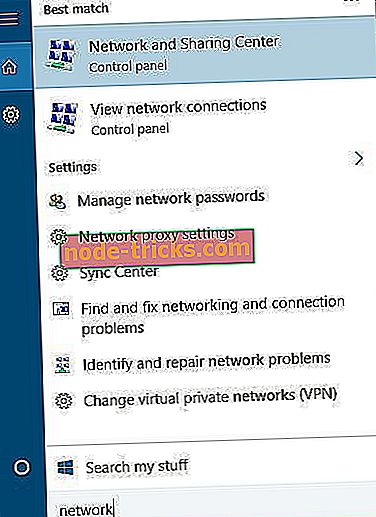
- Kui avaneb võrgu- ja ühiskasutuskeskus, klõpsake nupul Muuda ühiskasutuse seadeid .
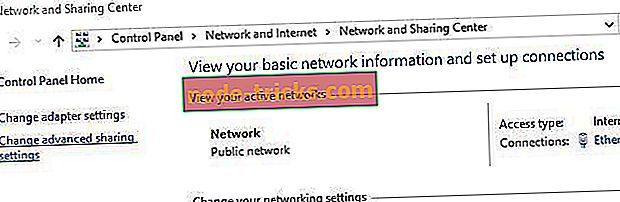
- Leidke oma praegune võrguprofiil. Kui kasutate avalikku võrku, tuleb alati valida Külaline või Avalik profiil.
- Valige jaotises Võrgu avastamine jaotises Võrgu avastamise väljalülitamine ja jaotises Failide ja printerite ühiskasutus jaotises Failide ja printerite jagamise väljalülitamine .
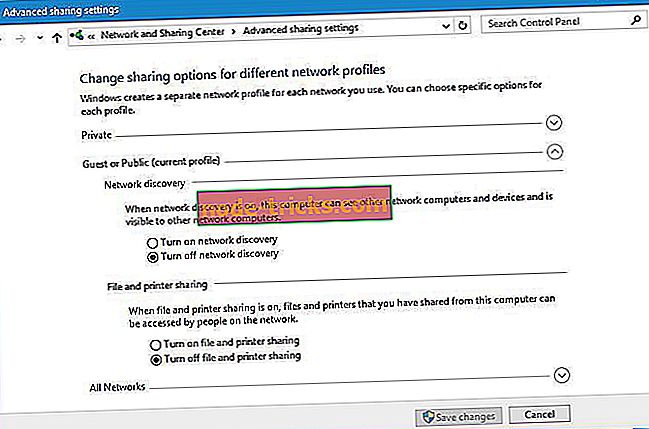
- Klõpsake nuppu Salvesta muudatused .
Võrgu avastamise väljalülitamisel ei saa teised arvutid, seadmed ja kasutajad teid praeguses võrgus näha ja jäävad varjatud pahatahtlikele kasutajatele. Pea meeles, et seadistate võrguprofiili külalistele või avalikkusele, kui liitute uue avaliku Wi-Fi võrguga.
Kui kasutate avalikku wi-fi, peate saama kaitstud täieliku VPN-tööriista. See kaitseb teie arvutit rünnakute ajal rünnakute ajal, maskib teie IP-aadressi ja blokeerib kõik soovimatud ligipääsu arvutile.
- Hankige nüüd CyberGhost VPN (praegu 77% off)
Vihje 2 - veenduge, et tulemüür on lubatud
Igal Windows 10-l on sisseehitatud Windowsi tulemüür, nii et kui te ei kasuta kolmanda osapoole tulemüüri tarkvara, veenduge, et teie Windowsi tulemüür on aktiivne. Tulemüüri abil saate reguleerida sissetulevat ja väljuvat võrguliiklust, hoides oma arvutit ründajate eest kaitstuna. Kontrollimaks, kas Windowsi tulemüür töötab, järgige neid lihtsaid samme:
- Vajutage Windows Key + S ja kirjutage tulemüür . Valige loendist Windowsi tulemüür .
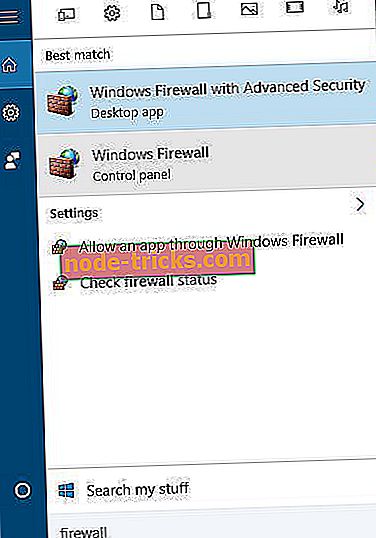
- Valige vasakul küljel Windowsi tulemüüri sisse- või väljalülitamine .
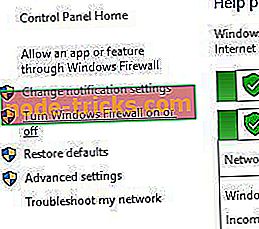
- Veenduge, et Windowsi tulemüüri sisselülitamine on valitud nii privaatvõrgu seadetes kui ka jaotises Avaliku võrgu seaded .
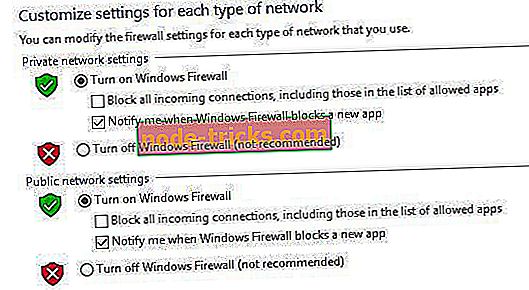
- Muudatuste salvestamiseks klõpsake OK .
Kui teil on installitud kolmanda osapoole tulemüür, lülitub Windowsi tulemüür automaatselt välja ja seda pole vaja lubada.
Vihje 3 - Veenduge, et kasutate turvalist ühendust
Kui otsite midagi võrgus, sisestate oma sisselogimisandmeid või saadate oma sõpradele Facebooki sõnumi, saadate andmeid, mida sama võrgu pahatahtlikud kasutajad saavad pealt kuulata. Teie tundliku teabe, näiteks sisselogimise teabe kaitsmiseks peate kasutama turvalist ühendust.
Paljud veebisaidid kasutavad juba turvalist ühendust, mis kaitseb teie andmeid ja kui soovite teada, kas teatud veebileht on turvaline, kontrollige lihtsalt selle aadressi. Tagatiseta ühendust kasutavatel veebilehtedel on tavaliselt oma nime ees //, näiteks: // www.unsecurewebsite.com . Kui veebisaidil on // enne nime, näiteks // www.google.com, tähendab see, et see kasutab turvalist ühendust, mis muudab pahatahtlikele kasutajatele teie andmete pealtkuulamise raskemaks.
Pidage meeles, et mitte kõik veebisaidid ei toeta turvalisi ühendusi, kuid võite mõnevõrra sundida veebisaiti kasutama turvalist ühendust, muutes oma brauseri aadressiribal // -le // ja vajutades klahvi Enter . Pidage meeles, et see ei toimi kõikidel veebisaitidel, kuid see võib töötada mõne neist.
Kui te ei soovi seda käsitsi teha, saate alati kasutada brauseri lisandmoodulit HTTPS Everywhere. See väike addon valib automaatselt turvalise ühenduse paljudes populaarsetes veebisaitides, hoides seega teie andmeid turvaliselt.
Vihje 4 - Kaaluge VPN-i kasutamist
VPN tähistab virtuaalset privaatvõrku ning VPN-i kasutamisel läheb kogu teie liiklus läbi teise võrgu, mis annab teile täiendava turvalisuse kihi. Saadaval on palju VPN-võrguteenuseid ning mõned neist on tasuta, kuid teatud piirangutega, samas kui teised nõuavad kuutasu.
Soovitame installida Cybergost VPN-i taskukohase, usaldusväärse ja ühilduva tööriistana, mis tagab parema turvalisuse ja hea ühenduskiirusega. Loe täielikku ülevaadet ja lisateavet.
Vihje 5 - kui te seda aktiivselt ei kasuta, lülitage Wi-Fi välja
Arvuti kaitsmiseks avalikus Wi-Fi-võrgus on alati hea Wi-Fi keelata, kui te seda ei kasuta. Iga kord, kui liitute Wi-Fi-võrguga, on potentsiaalne oht, nii et kui te istute kohvikus ja kasutate WiFi-ühendust, ei ole vaja seda Windows 10-seadmes sisse lülitada.
Vihje 6 - Ärge ühendage automaatselt Wi-Fi võrkudega
Mitte kõik Wi-Fi-võrgud ei ole ohutud ning mõnikord võidakse automaatselt luua ohtlik või isegi pahatahtlik Wi-Fi võrk. Selle vältimiseks lülitage kindlasti välja võimalus luua ühendus olemasoleva Wi-Fi võrguga. Selle asemel valige käsitsi Wi-Fi võrk, millega soovite ühendust luua.
Näpunäide 7 - Kasutage kahekordset autentimist
Isegi kui sisselogimisandmed varastatakse pahatahtliku kasutaja poolt, on alati hea kasutada kaheastmelist kinnitamist, et ennast kaitsta. Kaheastmelise kinnitamisega peate sisestama koodi, mis saadetakse teie mobiiltelefonile enne, kui saate teatud veebisaidile sisse logida. See autentimisviis on hea, sest isegi kui keegi varastab teie sisselogimisteabe, ei saa nad teie kontole juurde pääseda ilma teie mobiiltelefonile saadetud koodita.
Vihje 8 - paroolide kaitsmine
Isiklike andmete kaitsmiseks on alati hea kasutada tugevat parooli, kui te kasutate erinevaid paroole erinevatele veebisaitidele, mida peaksite, võib nende paroolide jälgimine olla probleemiks. Seetõttu soovitavad paljud kasutajad kasutada paroolihaldurit. Me kattis 5 parimat 10 Windowsi paroolihaldurit, nii et võite neid vabalt kontrollida.
Vihje 9 - Hoidke oma viirusetõrje ajakohane
Pahatahtlikud kasutajad püüavad sageli teie arvutit viirusega või pahavara nakatada, mistõttu on oluline hoida viirusetõrjetarkvara ajakohasena. Kui otsite täiendavat teavet viirusetõrjetarkvara kohta, siis võite vaadata meie parimate viirusetõrjeprogrammide loendit Windows 10 jaoks.
Need on vaid mõned kõige levinumad nõuanded, kuidas kaitsta teie arvutit avalikus Wi-Fi-võrgus, ning loodame, et leidsite need abiks. Pidage meeles, et avalikus võrgus viibimise ajal ärge sisestage tundlikke andmeid, näiteks pangakonto andmeid või krediitkaardi numbrit. Peaaegu kõigil on juurdepääs avalikule võrgule ja mõnedel kasutajatel võib olla pahatahtlikke kavatsusi, nii et proovige jääda turvaliseks.

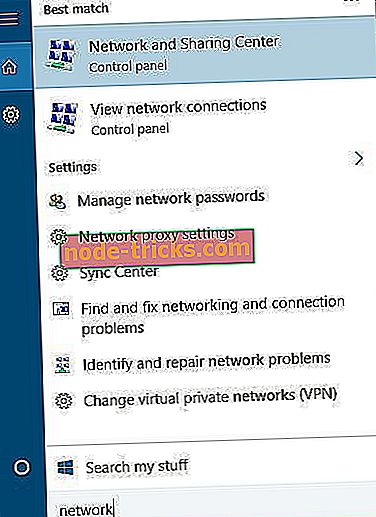
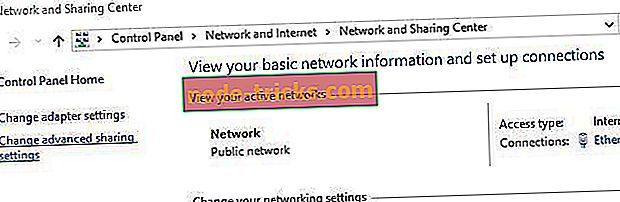
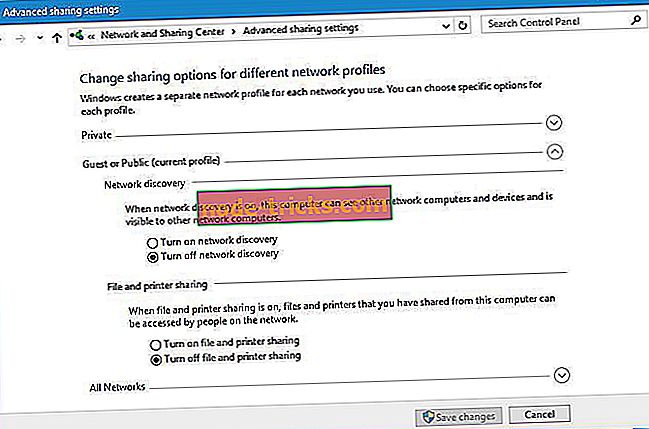
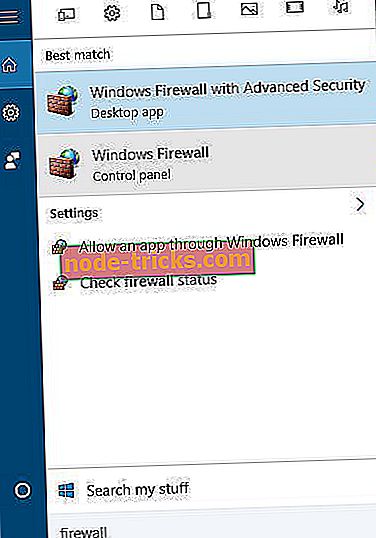
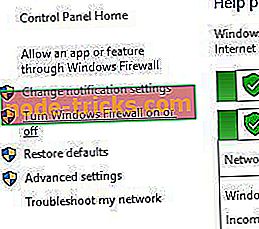
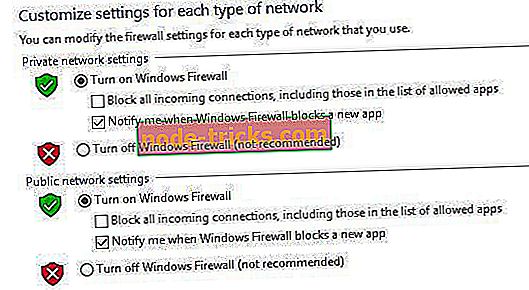

![Teie IT-administraatoril on piiratud juurdepääs selle rakenduse piirkondadele [FIX]](https://node-tricks.com/img/fix/636/your-it-administrator-has-limited-access-areas-this-app.jpg)





![Kas Windows 8, Windows 10 ainult puutetundlikele ekraanidele [Tabletid]?](https://node-tricks.com/img/how/814/is-windows-8-windows-10-only.jpg)